Comment convertir un fichier RAR en ZIP sous Windows

Vous avez des fichiers RAR que vous souhaitez convertir en fichiers ZIP ? Découvrez comment convertir un fichier RAR en format ZIP.
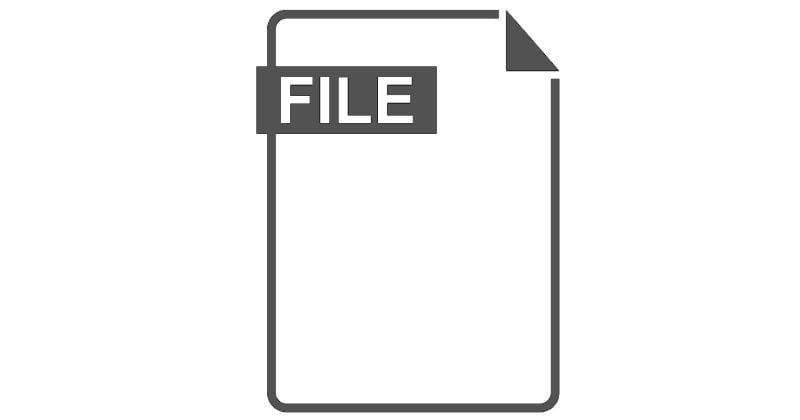
Les fichiers WRF sont des fichiers d'enregistrement WebEx qui ont été créés avec le programme Enregistreur WebEx de Cisco. Ce logiciel enregistre l'écran et est couramment utilisé pour la formation, la démonstration, etc. Il peut tout capturer sur l'écran, y compris les mouvements de la souris. Ces fichiers peuvent contenir du son ainsi que de la vidéo, mais ce n'est souvent pas le cas.
Il existe un type de fichier WRF moins courant - ceux créés avec le programme de la suite bureautique Thinkfree Write. Ce sont des fichiers texte qui peuvent contenir des images, des graphiques et plus encore, de la même manière que les fichiers DOC.
Le logiciel propriétaire Cisco est le moyen le plus simple d'ouvrir ces fichiers - ils peuvent également être convertis au format ARF. Cela se fait en téléchargeant le fichier sur Cisco WebEx, puis en le retéléchargeant en tant qu'ARF. Ce type de fichier peut stocker encore plus d'informations que le WRF. En particulier, il peut également contenir des informations sur une réunion, telles qu'une table des matières ou une liste de participants.
Les fichiers WRF de Write peuvent être ouverts avec le logiciel Thinkfree, en particulier avec les anciennes versions, car les plus modernes appelées Word ne prennent plus en charge le format.
L'outil principal pour l'ouvrir est le lecteur Cisco WebEx. Les versions plus anciennes et plus récentes prennent en charge le format et peuvent fonctionner avec ce type de fichier.
Vous avez des fichiers RAR que vous souhaitez convertir en fichiers ZIP ? Découvrez comment convertir un fichier RAR en format ZIP.
Avez-vous besoin de planifier des réunions récurrentes sur MS Teams avec les mêmes membres de l’équipe ? Découvrez comment configurer une réunion récurrente dans Teams.
Nous vous montrons comment changer la couleur de surlignage pour le texte et les champs de texte dans Adobe Reader avec ce tutoriel étape par étape.
Dans ce tutoriel, nous vous montrons comment modifier le paramètre de zoom par défaut dans Adobe Reader.
Spotify peut être agaçant s
Si LastPass ne parvient pas à se connecter à ses serveurs, effacez le cache local, mettez à jour le gestionnaire de mots de passe et désactivez les extensions de votre navigateur.
Microsoft Teams ne prend actuellement pas en charge la diffusion de vos réunions et appels sur votre TV nativement. Mais vous pouvez utiliser une application de mise en miroir d’écran.
Découvrez comment réparer le code d
Vous vous demandez comment intégrer ChatGPT dans Microsoft Word ? Ce guide vous montre exactement comment le faire avec l’add-in ChatGPT pour Word en 3 étapes simples.
Gardez le cache de votre navigateur Google Chrome vide avec ces étapes.






